Как да използвате Unlocker
По време на използването на Windows на компютъра ви може да възникнат различни проблеми и системни повреди, което може да доведе до голямо разнообразие от последици, например невъзможност за изтриване, прехвърляне или преименуване на файлове и папки. В такива ситуации е полезна проста програма за отключване.
Unlocker е малка програма за операционна система Windows, която ви позволява да изтривате, премествате и преименувате файлове и папки на компютъра си, дори ако преди това сте получили системна повреда.
съдържание
Как да използвате Unlocker?
Как да изтрия отделен файл?
Щракнете с десния бутон на мишката върху файла или папката и изберете Unlocker от контекстното меню, което се появява.
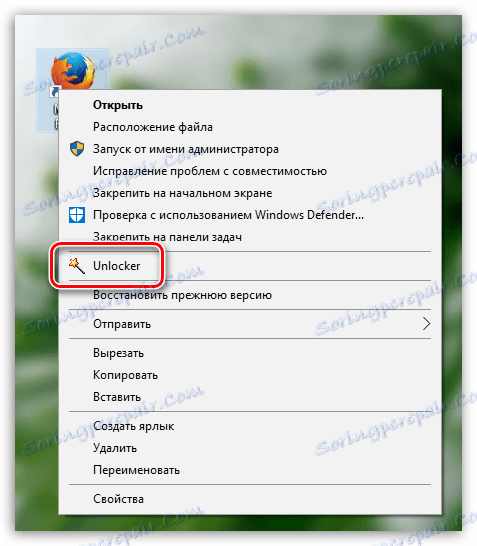
За да продължите да работите с програмата, системата ще поиска администраторски права.
За да започнете, програмата ще търси блокираща дръжка, за да премахне причината за заключване на файла, след което ще имате възможност да я изтриете. Ако дескрипторът не е намерен, програмата ще може да се справи с файла насилствено.
Кликнете върху "Без действие" и в списъка, който се показва, отидете на "Изтриване" .

За да започнете процеса на принудително премахване, кликнете върху бутона "OK" .

След известно време упоритият файл ще бъде изтрит успешно и на екрана ще се покаже съобщение за успешното завършване на процедурата.
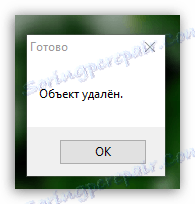
Как да преименувам файл?
Щракнете с десния бутон върху файла и изберете Unlocker .
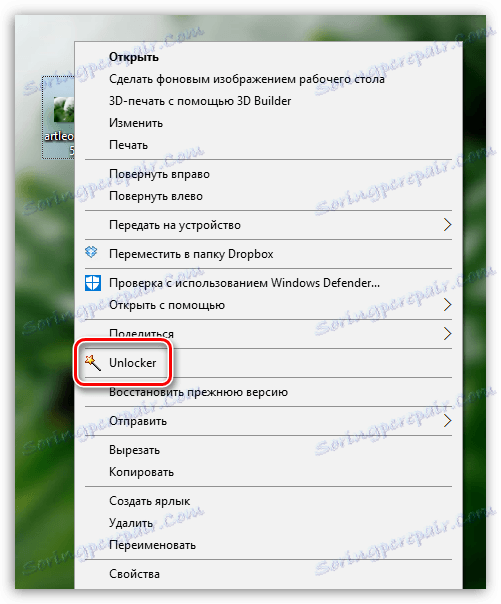
След като предоставите права на администратор, прозорецът на програмата ще се покаже на екрана. Кликнете върху "Без действие" и изберете "Преименуване" .
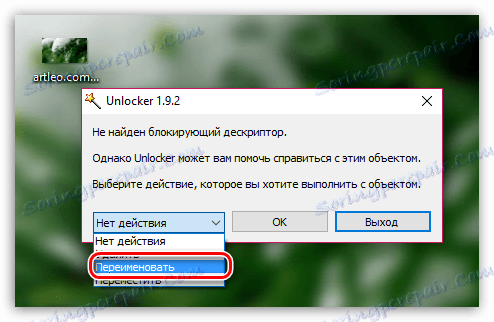
Веднага след като изберете желания елемент, на екрана ще се появи прозорец, в който ще бъдете помолени да въведете ново име за файла.

Имайте предвид, че ако е необходимо, можете също да промените разширението за файла тук.
Кликнете върху бутона "OK", за да приемете промените.

След известно време обектът ще бъде преименуван и на екрана ще се появи съобщение, показващо успеха на операцията.
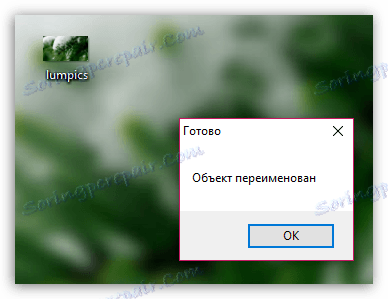
Как да преместя файл?
Щракнете с десния бутон на мишката върху файла и изберете Unlocker в контекстното меню, което се появява.
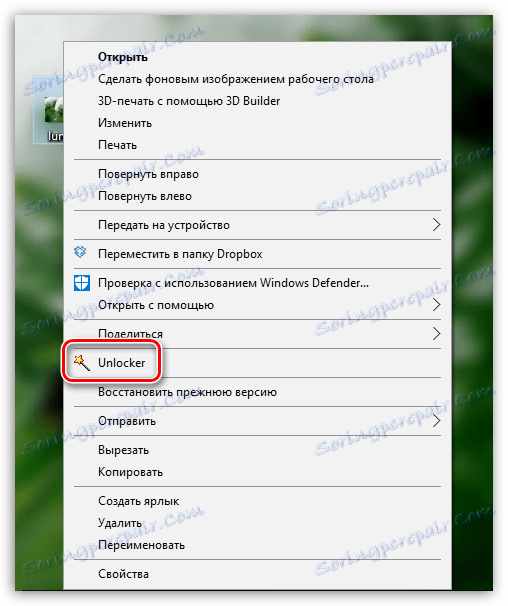
След като програмата получи права на администратор, прозорецът на програмата ще се покаже директно. Кликнете върху бутона "Няма действие" и изберете "Преместване" в показания списък.
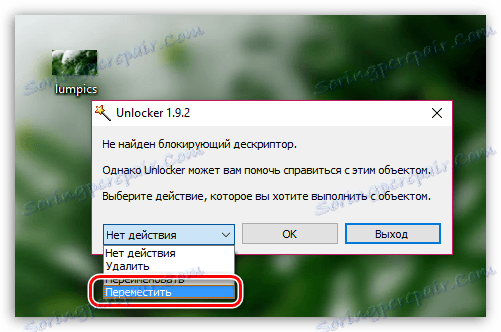
На екрана ще се покаже "Browse folders" , в който ще трябва да зададете ново място за прехвърления файл (папка), след което можете да кликнете върху бутона "OK" .

Връщайки се в прозореца на програмата, кликнете върху бутона "OK", за да влязат промените в сила.

След няколко минути файлът ще бъде преместен в папката, която сте задали на компютъра.
Unlocker не е добавка, до която редовно ще имате достъп, но в същото време ще бъде ефективен инструмент при премахване на проблеми при изтриване, промяна на името и прехвърляне на файлове.